😀前言
本篇博文是关于Centos的详细安装,希望你能够喜欢
🏠个人主页:晨犀主页
🧑个人简介:大家好,我是晨犀,希望我的文章可以帮助到大家,您的满意是我的动力😉😉
💕欢迎大家:这里是CSDN,我总结知识的地方,欢迎来到我的博客,感谢大家的观看🥰
如果文章有什么需要改进的地方还请大佬不吝赐教 先在此感谢啦😊
Linux基础入门
安装Centos
前提
学习 Linux 需要一个环境,我们需要创建一个虚拟机,然后在虚拟机上安装一个 Centos 系统来学习。
1.先安装 virtual machine 15.5。
2.再安装 Linux (CentOS 7.6/centOS 8.1)。
3.原理示意图如下:
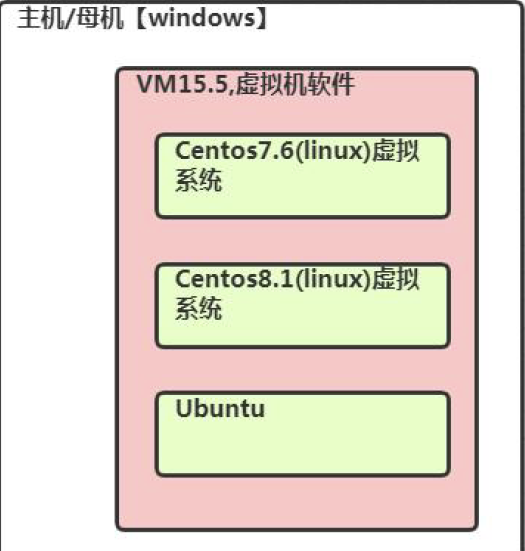
Centos安装下载
Centos下载 可以从阿里云下载 centos镜像下载。
打开之后选择文件点击新建虚拟机。
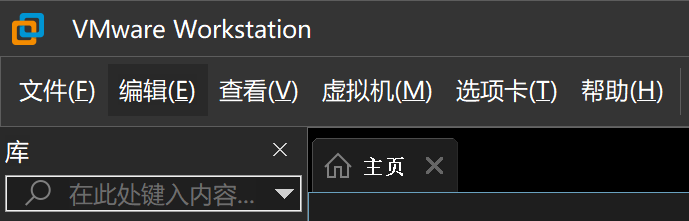
初学者选择推荐就可以。
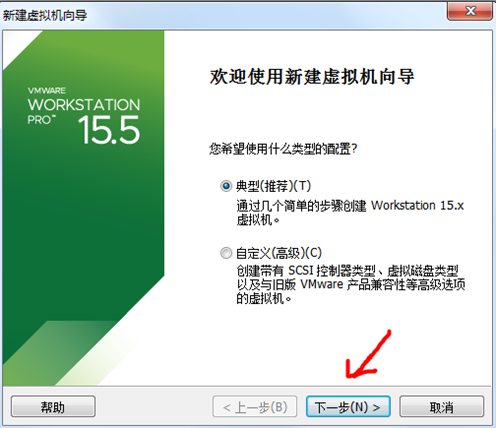
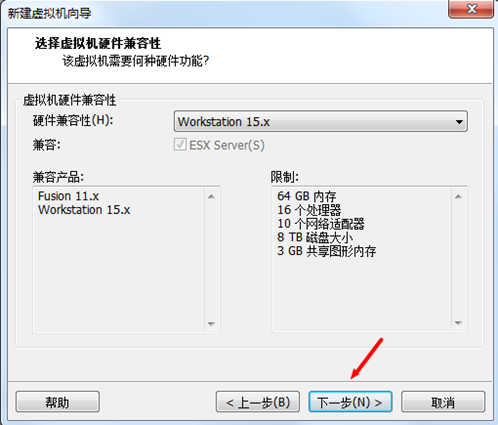
选择下一步,这里的镜像我们后面在选择,当然你也可以现在就选择你下载的镜像。
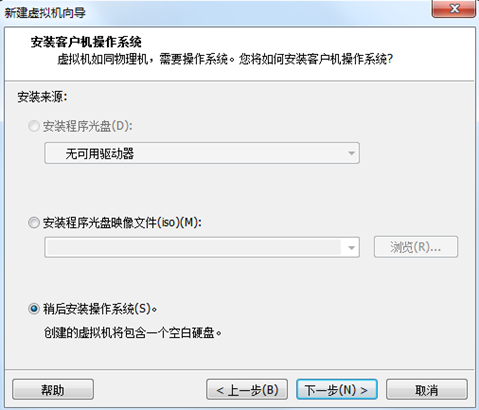
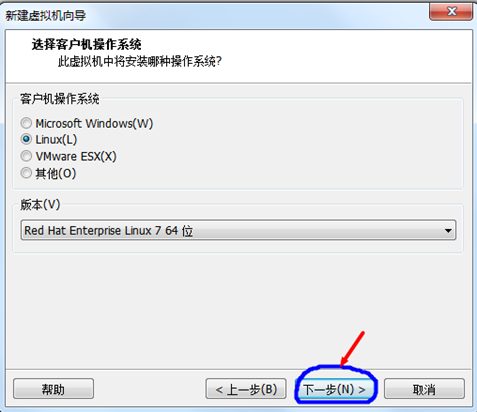
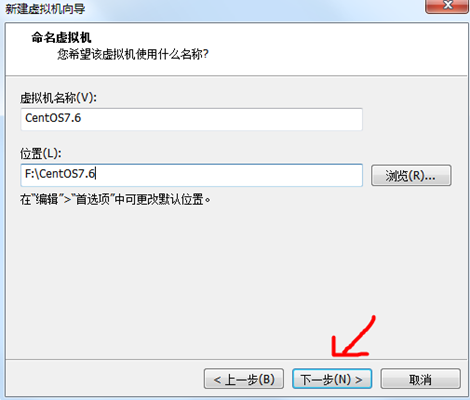
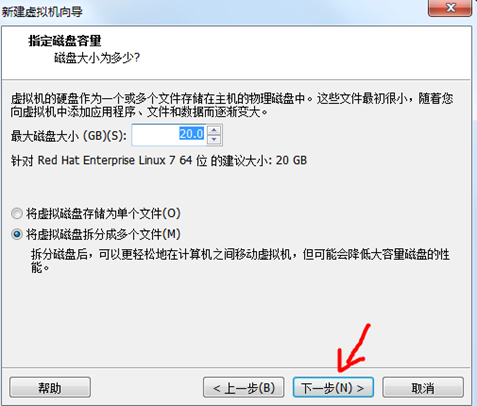
配置虚拟机的内存
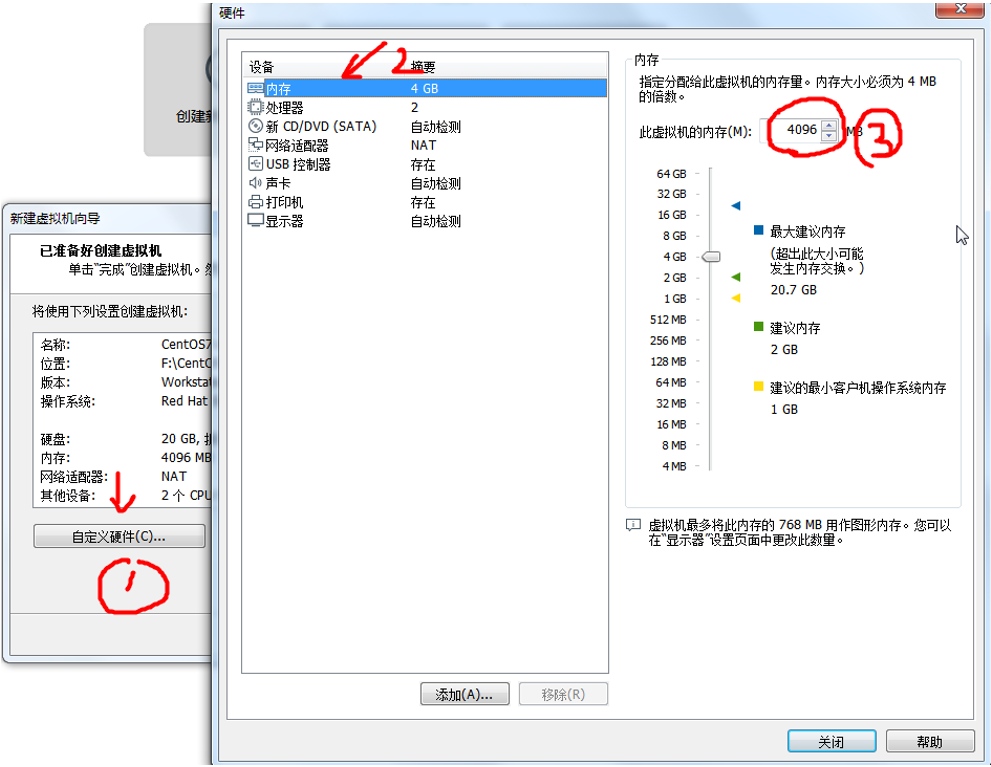
配置处理器, 分配的处理器内核多,虚拟机速度快。
提示:处理器要根据母机的实际情况来分配,安装好后也可以再次调整。
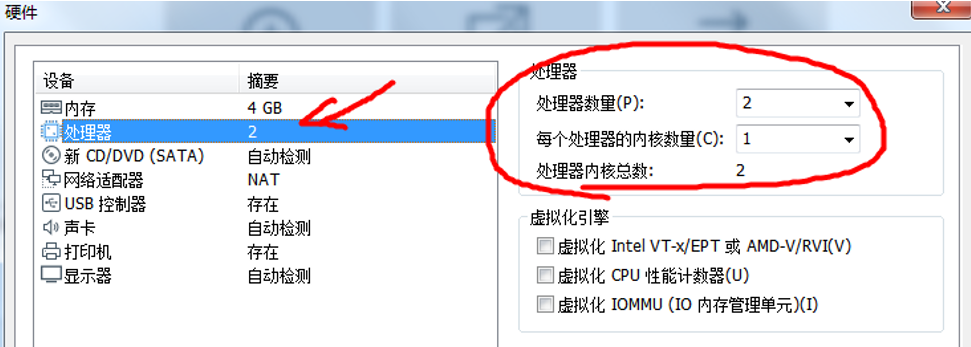
配置网络,网络连接选择NAT模式。
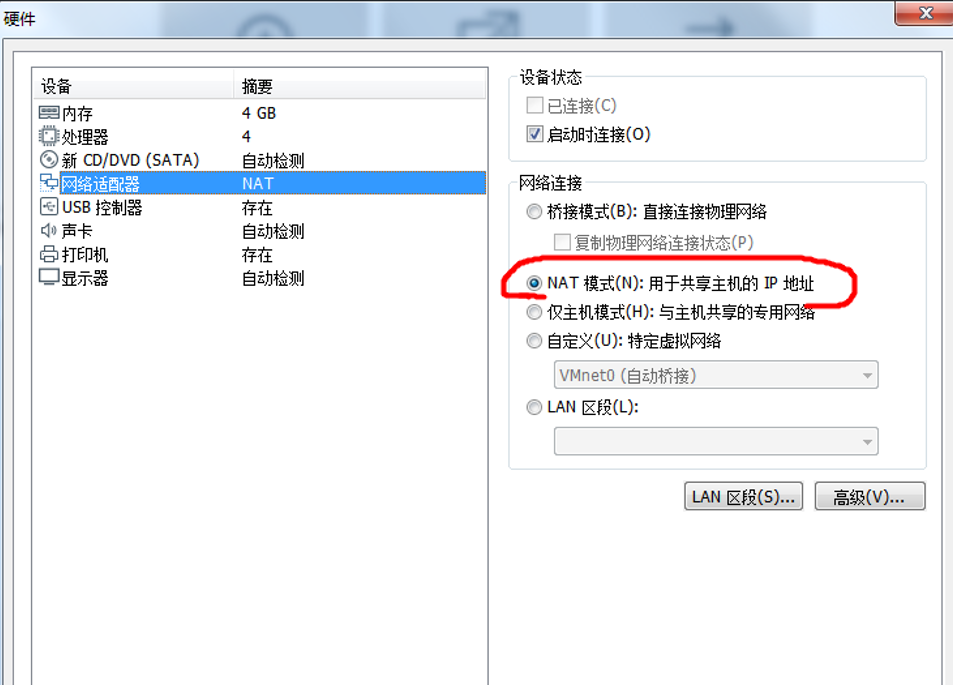
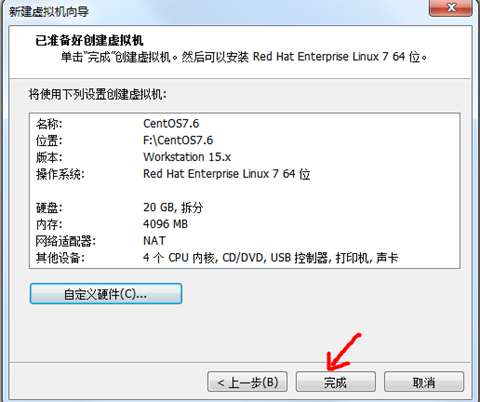
安装Centos系统,选择下载好的centos ISO文件。
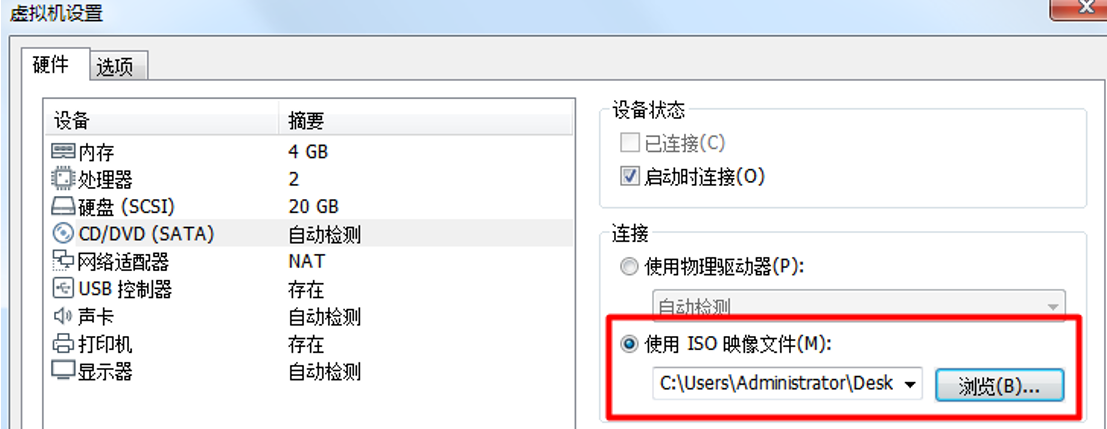
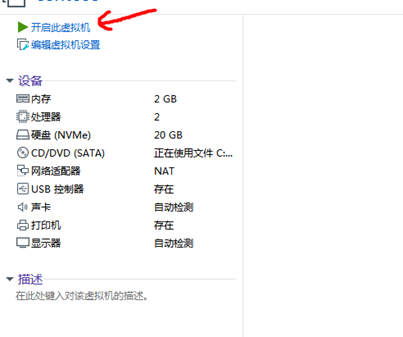
选择第一个,不需要 Test this media ,否则检测时间很长。
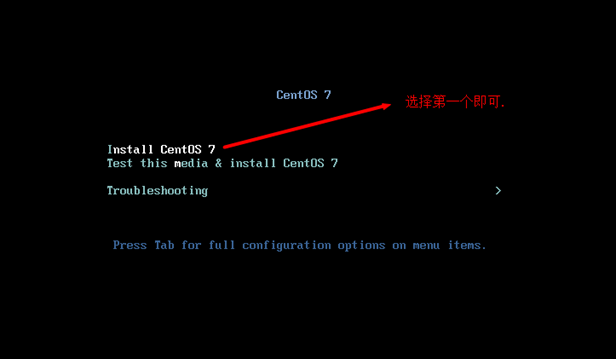
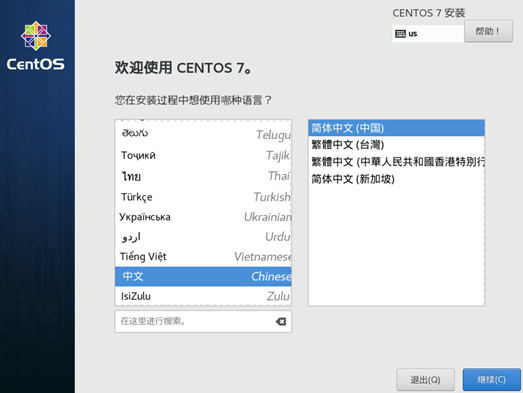
选择安装软件,默认是最小化安装.
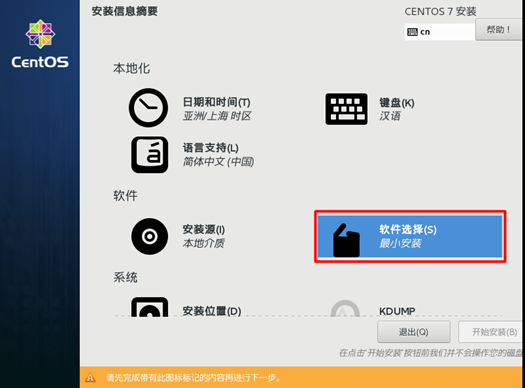
软件选择(套餐),需要什么,安装好后也可以再安装。也可以根据需要勾选附加项, 比如我勾选了兼容库和基本开发工具(jdk,gcc), 安装好后,也可以卸载,更新等操作。
安装位置,进行分区操作
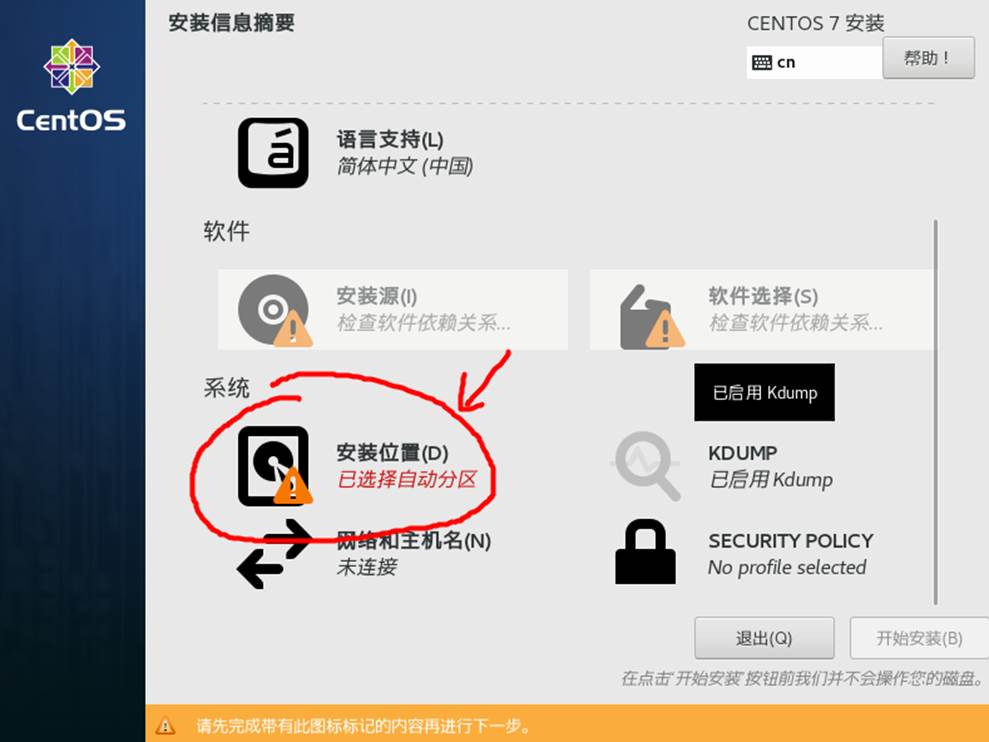
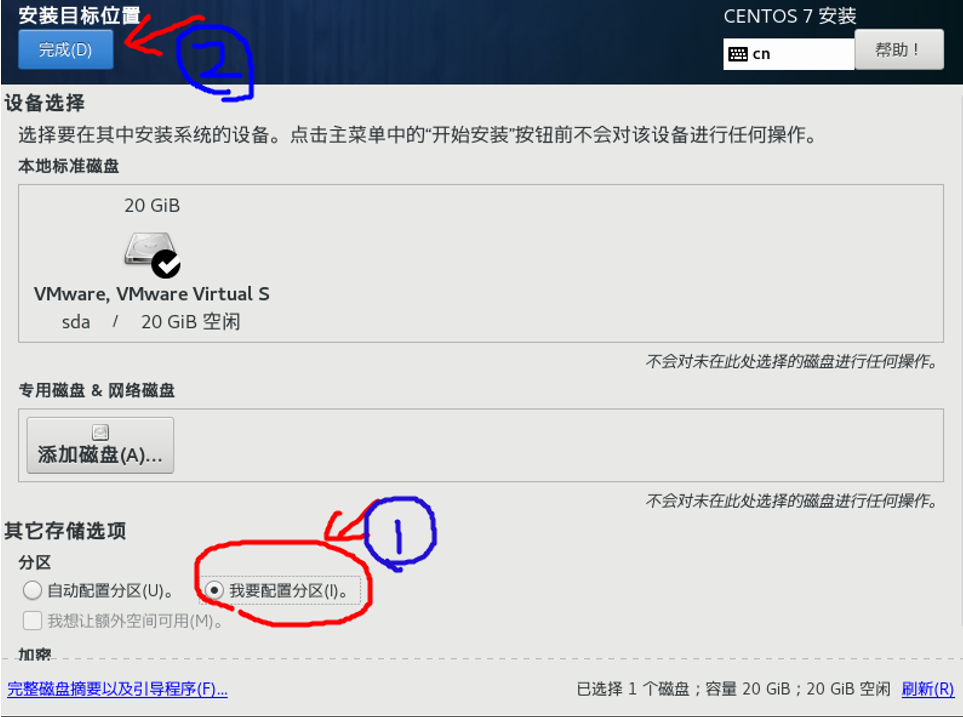
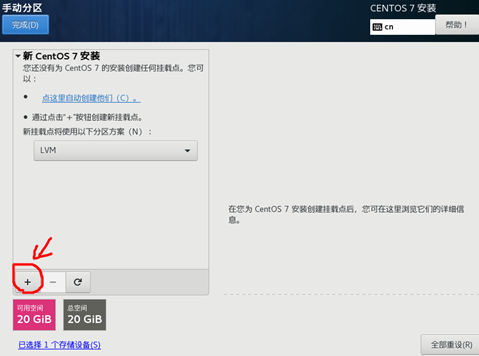
先指定/boot 分区,即引导分区,大小为1G, 然后点击添加挂载点.
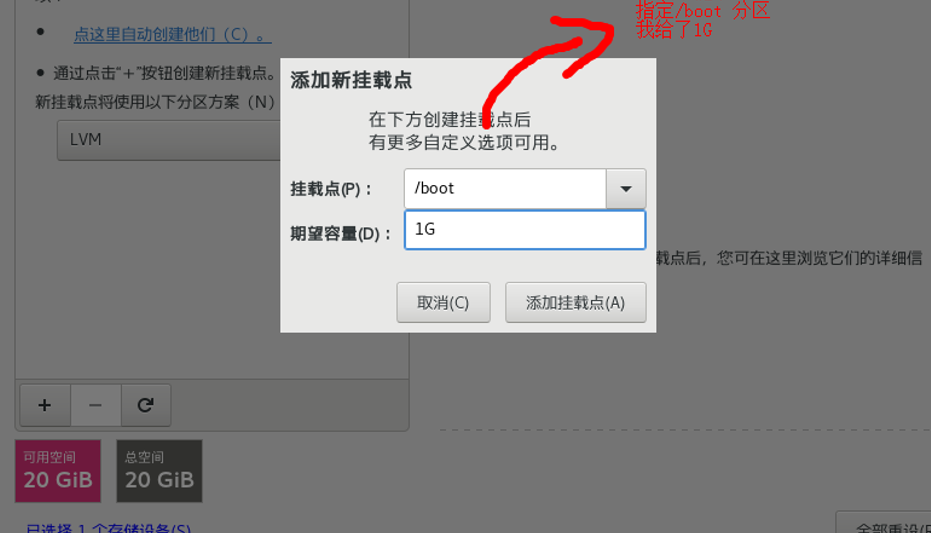
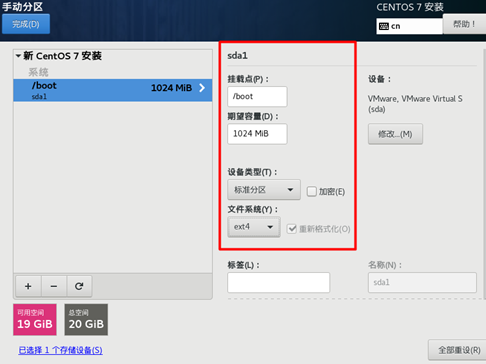
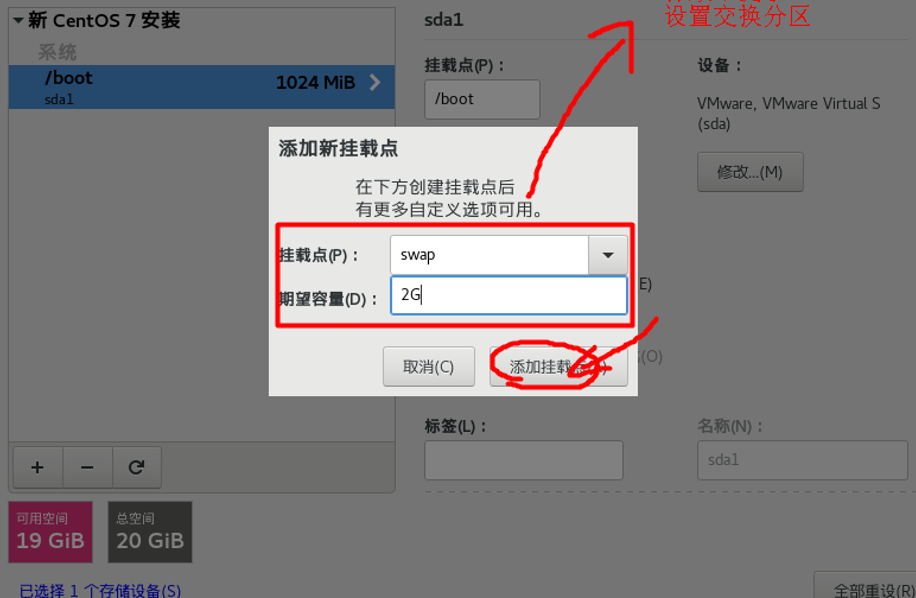
指定swap分区设备类型和文件系统
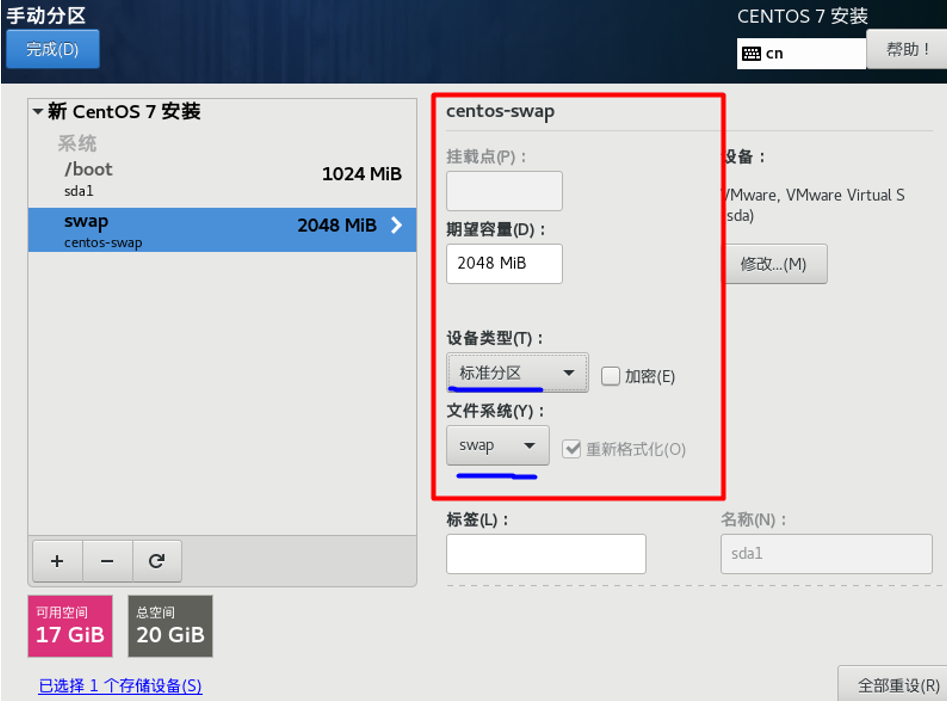
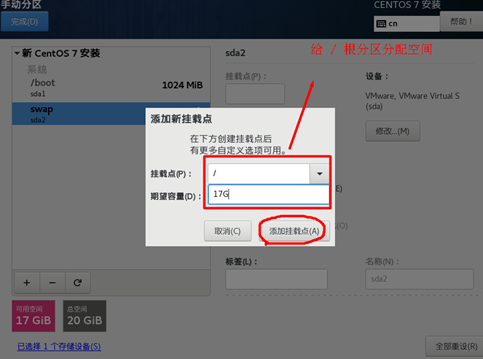
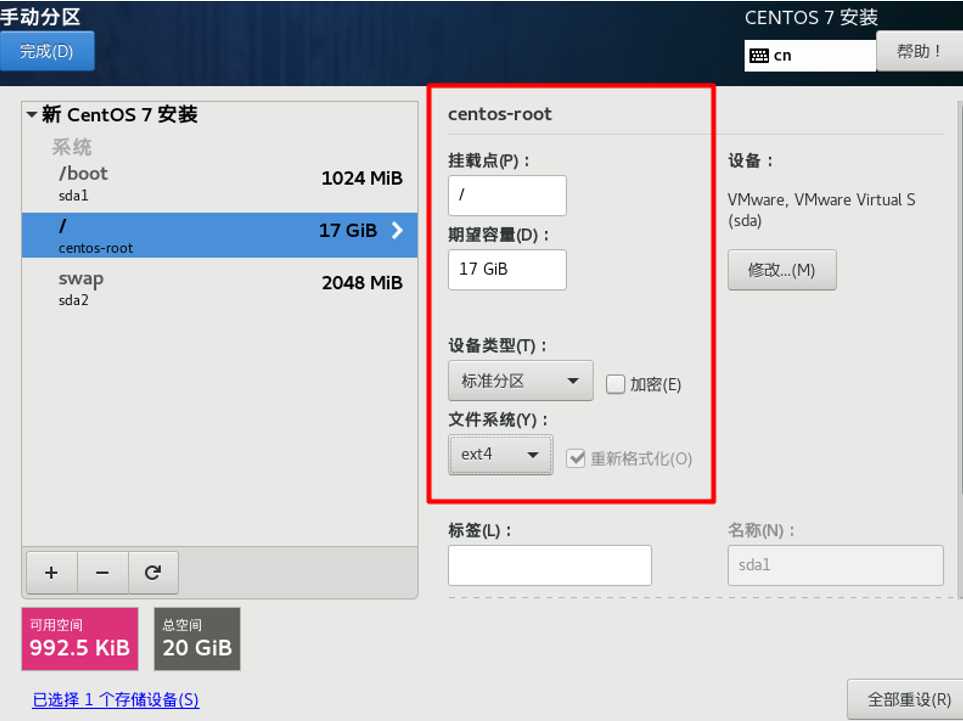
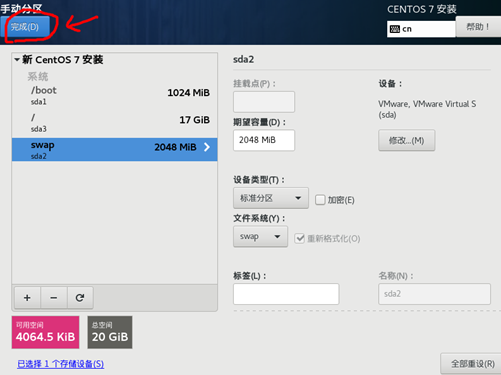
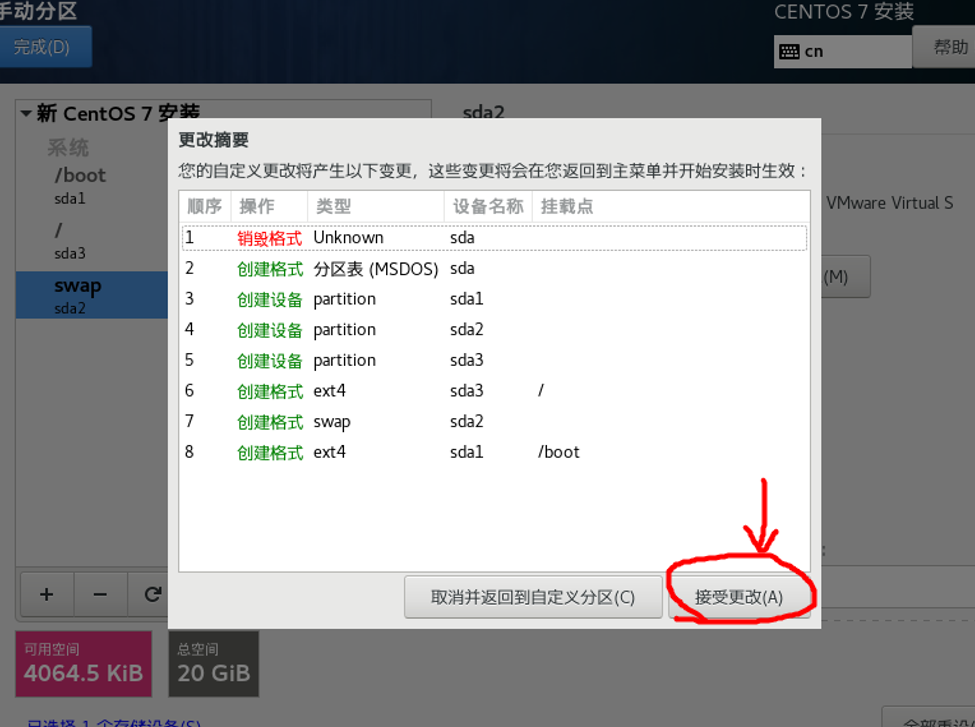
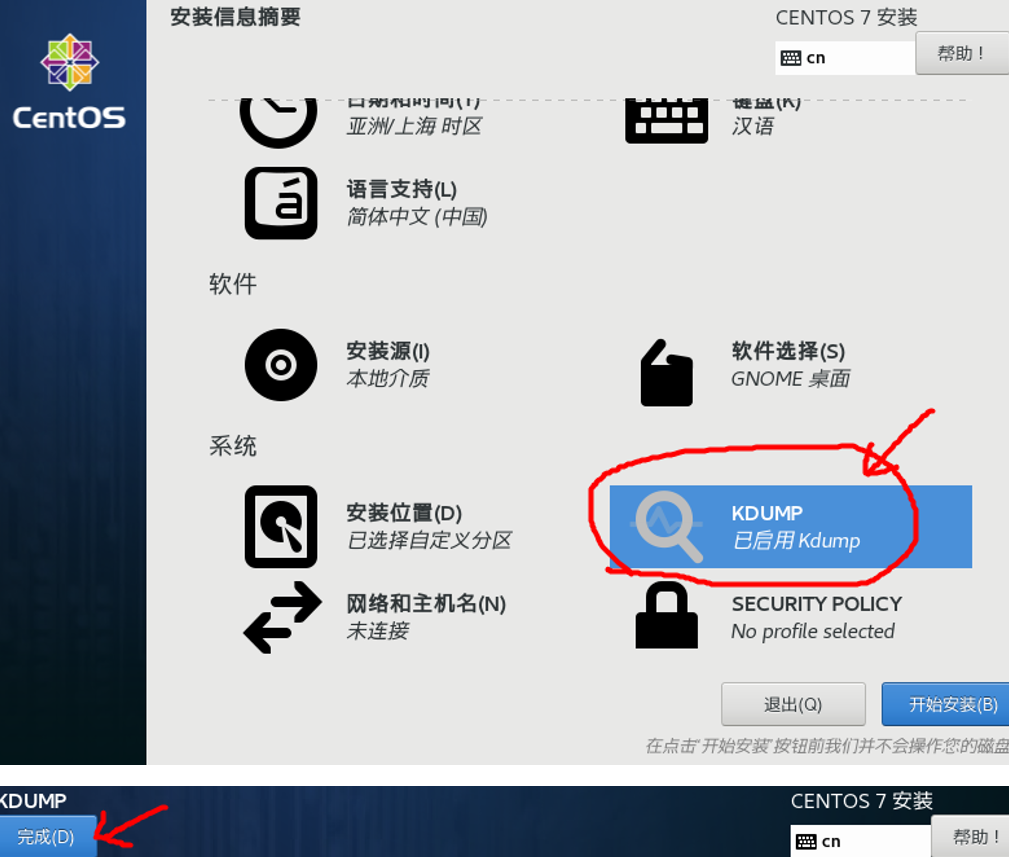
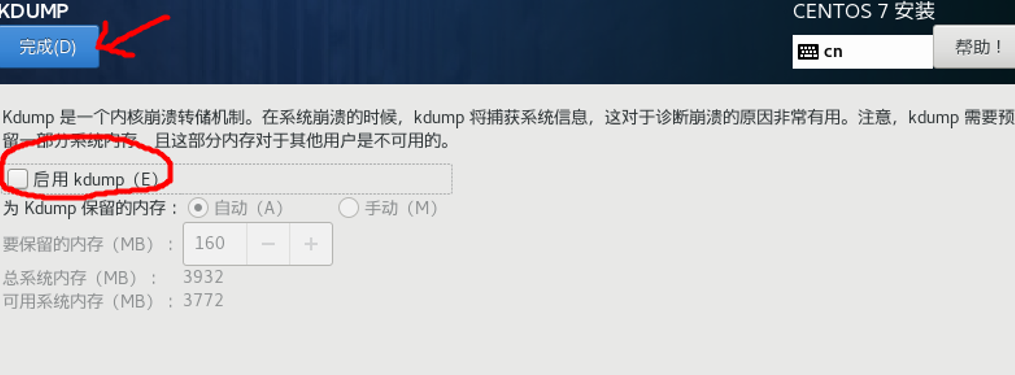
设置网络和主机名, 安装好后也可以设置
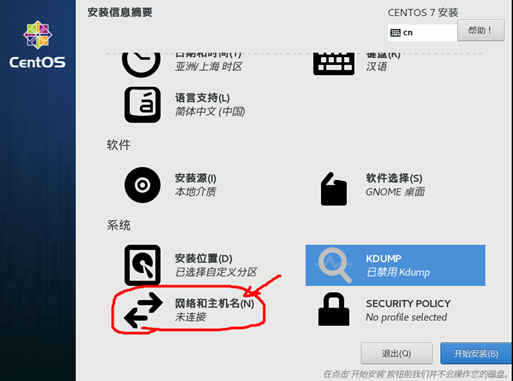
设置你的主机名,然后点击完成即可.
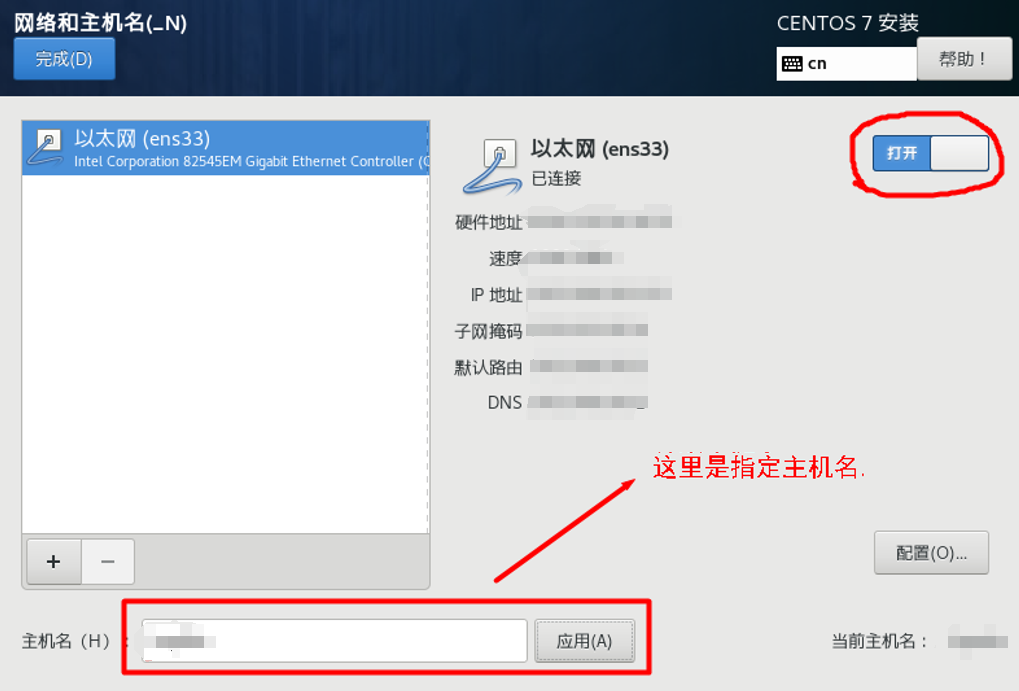
点击开始安装
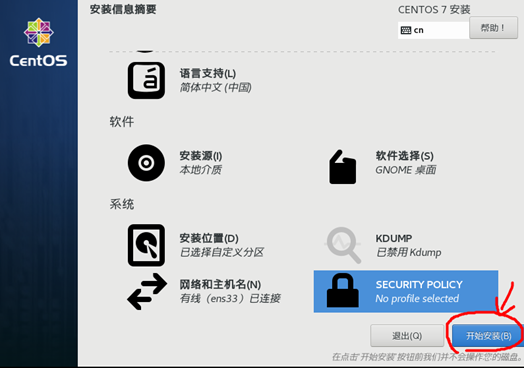
给root用户设置密码。

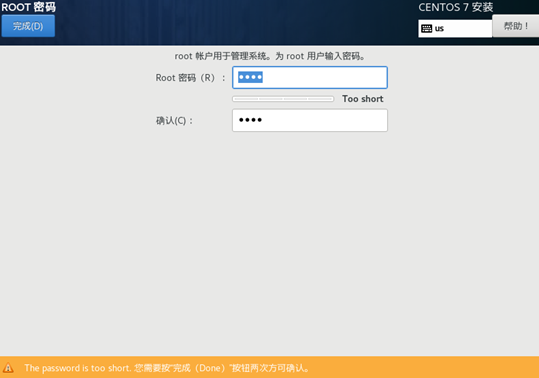
创建其它用户,也可以安装成功后,再创建。
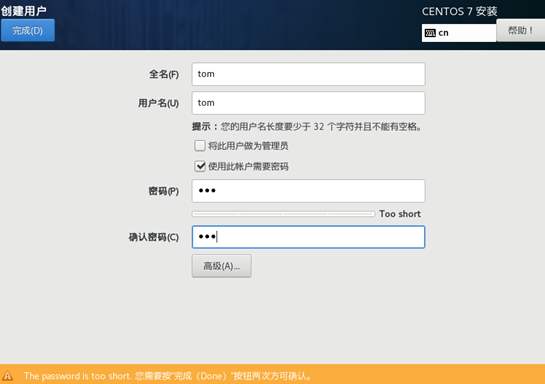
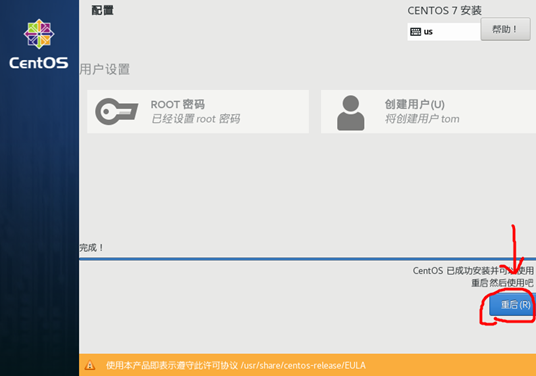
完成后面的设置。
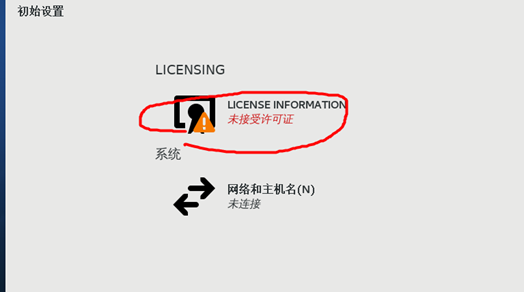
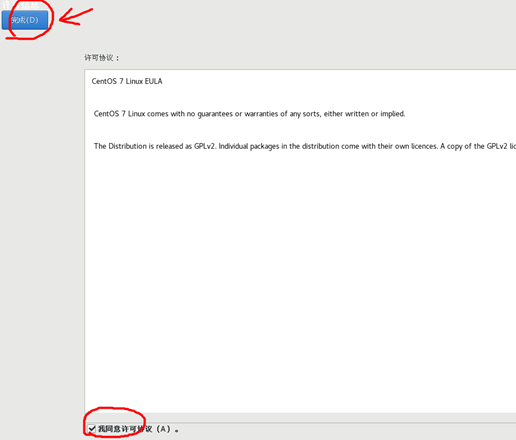
默认以普通用户登录,可以切换成root, 点击未列出。
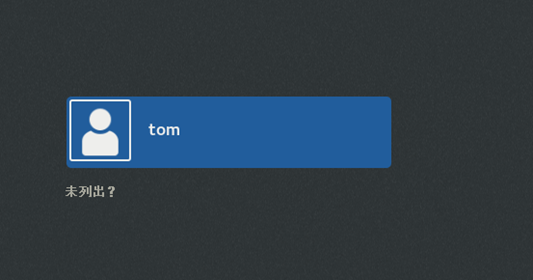
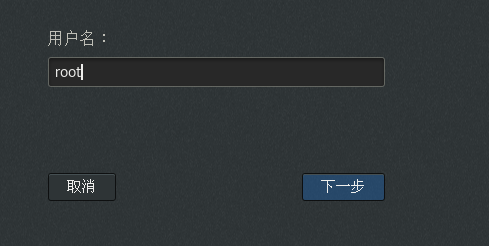
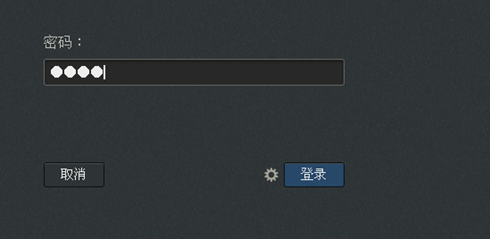
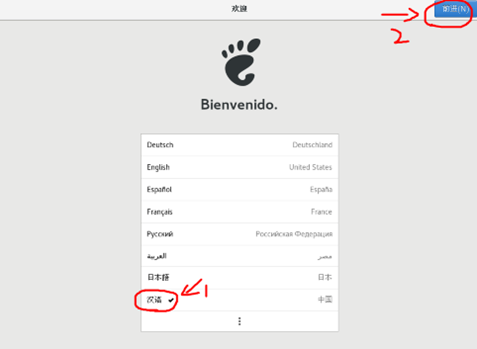
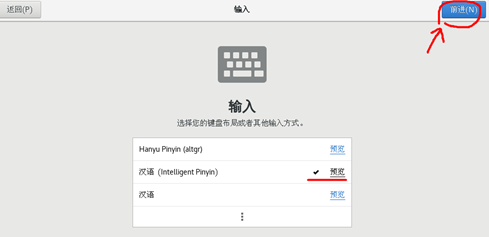
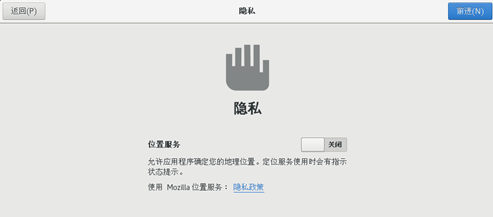
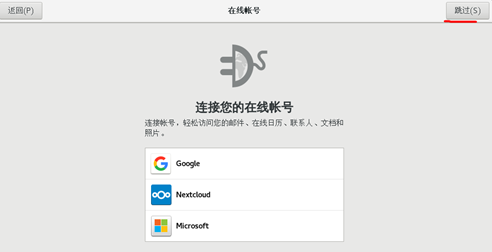
连接网络,就可以上网了。
文章到这里就结束了,如果有什么疑问的地方请指出,诸大佬们一起来评论区一起讨论😁
希望能和诸大佬们一起努力,今后我们一起观看感谢您的阅读🍻
如果帮助到您不妨3连支持一下,创造不易您们的支持是我的动力🤞
























 被折叠的 条评论
为什么被折叠?
被折叠的 条评论
为什么被折叠?










